Exibir status de tolerância do DimXpert
A ferramenta Exibir status de tolerância  do DimXpert identifica os recursos de fabricação totalmente restritos, sub-restritos e sobre-restritos sob a perspectiva do dimensionamento e da tolerância. Contudo, certas relações geométricas os entre recursos e a orientação de cada recurso, com relação às vistas de anotações, também são consideradas.
do DimXpert identifica os recursos de fabricação totalmente restritos, sub-restritos e sobre-restritos sob a perspectiva do dimensionamento e da tolerância. Contudo, certas relações geométricas os entre recursos e a orientação de cada recurso, com relação às vistas de anotações, também são consideradas.
Para exibir o status de tolerância de uma peça no DimXpert:
Utilize o DimXpert para adicionar dimensões e tolerâncias a uma peça.
Clique em Exibir status de tolerância  (barra de ferramentas DimXpert) ou em Ferramentas, DimXpert, Exibir status de tolerância.
(barra de ferramentas DimXpert) ou em Ferramentas, DimXpert, Exibir status de tolerância.
O DimXpert exibe as faces do recurso nas cores padrão que representam um de três estados:
|

|
As faces sem cor de restrição não estão associadas a um recurso, dimensão ou tolerância do DimXpert. Defina a cor de status de tolerância em Ferramentas, Opções, Opções do sistema, Cores, DimXpert (Sub-restrito, Totalmente, ou Sobre-restrito). |
|
No DimXpertManager:
Os recursos sem marca ao lado do nome estão totalmente restritos. Os recursos com (+) ao lado do nome estão sobre-restritos. Os recursos com (-) ao lado do nome estão sub-restritos.
|

|
Para sair do modo de status de tolerância, clique em Exibir status de tolerância  ou em outro comando do SolidWorks.
ou em outro comando do SolidWorks.
Exemplos
Estes exemplos ilustram o efeito das dimensões e tolerâncias sobre o status de tolerância.
Totalmente restrito
Dimensões mais e menos |
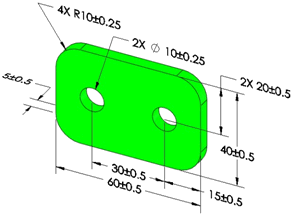
|
|
|
|
|
Tolerâncias geométricas |
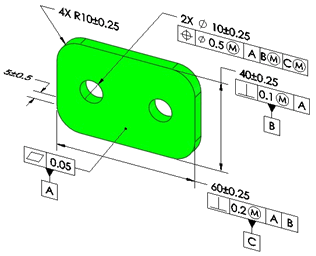
|
|
|
|
Sub-restrito |
|
|
Neste exemplo, há uma tolerância de tamanho ausente no padrão de dois furos, e o plano da direita não possui dimensionamento ou tolerância. |
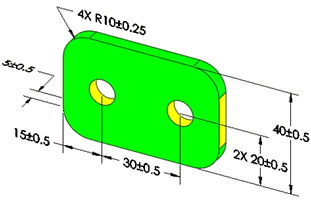
|
|
|
|
|
Neste exemplo, os furos não estão localizados ao longo da direção horizontal e há uma tolerância de tamanho ausente dos filetes do canto. |
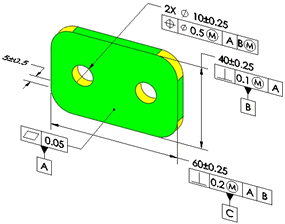
|
|
|
|
Sobre-restrito |
|
|
O padrão de furos está localizado a partir dos planos esquerdo e direito e há uma dimensão aplicada entre os planos esquerdo e direito.
A remoção de qualquer uma das quatro dimensões aplicadas aos quatro recursos resolveria a condição de sobre-restrição. |
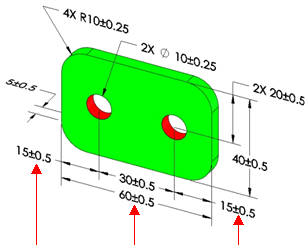
|
Sobre tolerância mais e menos
Ao usar somente esquemas de tolerância mais e menos (sem tolerâncias geométricas), existem diversos casos que evitam que uma peça seja totalmente restrita. Os casos mais comuns ocorrem ao criar recursos em linhas de centro e eixos comuns, ou seja, onde a distância entre os recursos é zero.
Exemplos
|
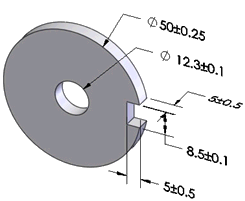
|
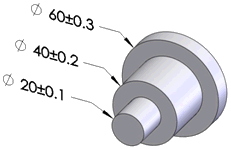
|
|
Nesta peça, não há dimensões ou tolerâncias controlando a coaxialidade dos diâmetros 12,3 e 50, e não há dimensões ou tolerâncias controlando o offset vertical entre o furo de 12,3 de diâmetro e o entalhe de 8,5 de largura. |
Nesta peça, não há dimensões ou tolerâncias controlando a coaxialidade dos três diâmetros. |
|
|
|
|
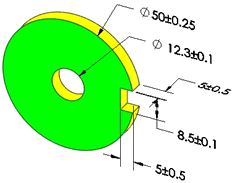
|
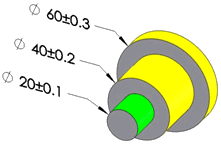
|
|
Ao clicar em Exibir status de tolerância  , há diversos recursos sub-restritos (em amarelo). , há diversos recursos sub-restritos (em amarelo). |
|
|
|
|
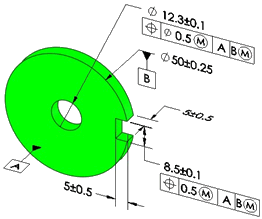
|
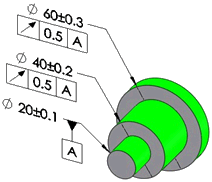
|
|
Se você aplicar estes esquemas de tolerância, todos os recursos ficarão totalmente restritos. |
Restrições implícitas
O DimXpert para peças reconhece as restrições verticais e horizontais implícitas de um recurso quando verifica seu status de tolerância.
Exemplo
|
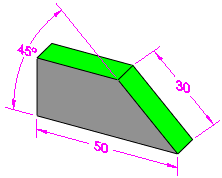
|
|
O plano superior está totalmente restrito por uma linha de interseção e uma restrição horizontal. |
Restrições de tangência
O DimXpert para peças considera os efeitos que tangências entre planos e cilindros têm nos status das dimensões, tolerâncias e restrições. Todas as funções do DimXpert para peças têm suporte para, e consideram, as restrições de tangência.
|
As restrições de tangência existem onde um plano e um cilindro são adjacentes. |
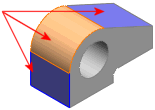
|

|
|
|
Os recursos do tipo cilindro são ressaltos, cilindros e furos simples. |
O plano em ângulo e os cilindros tangentes adjacentes estão totalmente restritos. |
O tipo de anotação Tangência aparece no DimXpertManager sob o recurso com tolerância. Os tipos de anotação de tangência têm um recurso de origem e um recurso de tolerância.
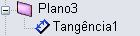
 As restrições de tangência têm suporte nos recursos de bolso. Elas não são criadas para recursos de filete, entalhe ou ranhura, que têm uma tangência implícita embutida.
As restrições de tangência têm suporte nos recursos de bolso. Elas não são criadas para recursos de filete, entalhe ou ranhura, que têm uma tangência implícita embutida.